Thông tin liên hệ
- 036.686.3943
- admin@nguoicodonvn2008.info

Nên nhúng hay đặt liên kết tới video trong PowerPoint? Nếu bạn cũng đang băn khoăn điều đó, bài viết dưới đây sẽ cho bạn câu trả lời.
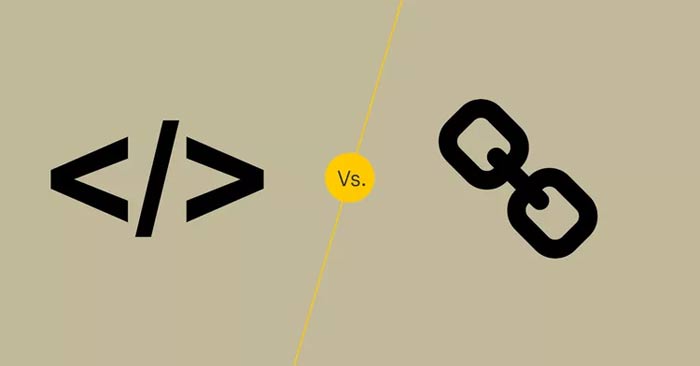
Bạn có nên liên kết hoặc nhúng video vào bài thuyết trình PowerPoint không? Nếu bạn muốn chèn một bản sao của video vào bài thuyết trình, hãy nhúng video đó. Nếu video sẽ được cập nhật liên tục và bạn muốn xem video gần đây nhất hoặc tìm thấy video trực tuyến (chẳng hạn như trên YouTube), hãy tạo liên kết.
Liên kết tới Video
Nhúng Video
Liên kết tới video trong file PowerPoint khi bạn biết mình sẽ có quyền truy cập internet lúc thuyết trình hoặc nếu bạn có dung lượng lưu trữ hay băng thông hạn chế để chuyển tệp. Nếu bạn không có quyền truy cập internet hoặc nếu bạn cần tệp video có thể truy cập được ở bất kỳ nơi nào file được lưu trữ, hãy nhúng video vào tập tin PowerPoint.
Ưu điểm
Có thể xem video ở bất cứ nơi nào có kết nối internet.
Không cần lo lắng về khả năng xử lý hoặc khả năng tương thích của tệp.
Nhược điểm
Cần kết nối internet bất cứ khi nào mở file.
Miễn là được phép, bạn có thể sử dụng video trên Internet trong bài thuyết trình của mìn chỉ bằng cách sao chép và dán một số mã HTML. Hành động này vô cùng tiện lợi vì nó giới hạn kích thước tệp của dự án PowerPoint. Bạn cũng không cần phải lo lắng về định dạng tệp hoặc tải CPU.
Nhược điểm là bạn không thể xem video nếu mất kết nối Internet. Để xem video được liên kết đến một địa chỉ web (chẳng hạn như YouTube), bạn sẽ cần kết nối mạng ổn định. Nếu không có kết nối internet trong khi thuyết trình, hãy liên kết video từ ổ cứng hoặc máy chủ.
Nếu mở bài thuyết trình trên một máy tính khác, hãy lưu tất cả các mục liên quan đến dự án (ví dụ: tệp âm thanh, video và file được liên kết) trong cùng một thư mục với bài thuyết trình PowerPoint. Khi các tệp thuyết trình nằm trong cùng một thư mục, bạn có thể dễ dàng sao chép các file cần thiết vào ổ USB hoặc lưu thư mục vào mạng công ty để những người khác có thể truy cập vào chúng.
Ưu điểm
Nhược điểm
Video nhúng trở thành một phần cố định của bài thuyết trình, giống như văn bản và hình ảnh. Với video nhúng, bạn có thể tải lên hoặc chia sẻ một tệp duy nhất với ai đó mà không cần phải lo lắng về việc video đó có thể truy cập được hay không. Nhược điểm là video nhúng thường làm tăng kích thước file Microsoft PowerPoint, gây khó khăn cho việc chia sẻ hoặc tải lên Internet. Bạn cũng sẽ phải cẩn thận về định dạng tệp của video. Các hệ thống mới có thể gặp sự cố khi xem các định dạng tệp cũ hoặc không rõ ràng và ngược lại.
Nguồn tin: Quantrimang.com:
Ý kiến bạn đọc
Những tin mới hơn
Những tin cũ hơn
 7 ứng dụng miễn phí khiến mọi người thích sử dụng Windows trở lại
7 ứng dụng miễn phí khiến mọi người thích sử dụng Windows trở lại
 7 ứng dụng miễn phí khiến mọi người thích sử dụng Windows trở lại
7 ứng dụng miễn phí khiến mọi người thích sử dụng Windows trở lại
 4 tiện ích mở rộng mã nguồn mở nên cài trên mọi trình duyệt
4 tiện ích mở rộng mã nguồn mở nên cài trên mọi trình duyệt
 Cách tạo chữ ký trong Outlook để email của bạn trông chuyên nghiệp hơn
Cách tạo chữ ký trong Outlook để email của bạn trông chuyên nghiệp hơn
 Các kiểu dữ liệu trong SQL Server
Các kiểu dữ liệu trong SQL Server
 Hàm COUNT trong SQL Server
Hàm COUNT trong SQL Server
 Hàm SUBTOTAL: Công thức và cách sử dụng hàm SUBTOTAL trong Excel
Hàm SUBTOTAL: Công thức và cách sử dụng hàm SUBTOTAL trong Excel
 Hướng dẫn 5 cách xóa tài khoản User trên Windows 10
Hướng dẫn 5 cách xóa tài khoản User trên Windows 10
 Vì sao Winux là bản phân phối "thân thiện với Windows" bạn nên tránh xa?
Vì sao Winux là bản phân phối "thân thiện với Windows" bạn nên tránh xa?
 Cách bật dịch video trong Microsoft Edge
Cách bật dịch video trong Microsoft Edge
 99+ bài thơ chia tay tuổi học trò hay và xúc động
99+ bài thơ chia tay tuổi học trò hay và xúc động
 Cách bật ứng dụng web trang web (PWA) trong Firefox
Cách bật ứng dụng web trang web (PWA) trong Firefox
 Cách xây dựng DNS cục bộ để ngăn chặn sự theo dõi từ ISP
Cách xây dựng DNS cục bộ để ngăn chặn sự theo dõi từ ISP
 Hãy lắng nghe trái tim
Hãy lắng nghe trái tim
 Cách đưa ứng dụng ra màn hình máy tính Win 11
Cách đưa ứng dụng ra màn hình máy tính Win 11
 Cách cố định ảnh chèn trong Excel
Cách cố định ảnh chèn trong Excel
 Datetime trong Python
Datetime trong Python
 Hướng dẫn bật Hardware Accelerated GPU Scheduling Windows 11
Hướng dẫn bật Hardware Accelerated GPU Scheduling Windows 11
 Hướng dẫn ẩn mục Network trong File Explorer Windows 11
Hướng dẫn ẩn mục Network trong File Explorer Windows 11
